経理(16年基準)について、年度末に多いお問合せをまとめました。
各処理については、新連合システムTOPページ>操作マニュアルの第21章に詳細が掲載されていますので、併せてご覧ください。
また、経理(20年基準)についても、、新連合システムTOPページ>操作マニュアルの第22章に詳細が掲載されていますので、そちらを参照してください。
以下の年度末処理に従って手順を進めてください。
|
処理手順 |
関連するFAQ |
|
[仕訳伝票]メニュー |
・来年度の仕訳伝票を入力できますか。 |
|
[随時集計]メニュー
2.月締め処理(仮決算処理) |
・年度更新前に4月分で入力した伝票を随時帳票から確認できますか? ・決算処理から出した合計残高試算表の金額が、随時帳票から出力した合計残高試算表と違います。 ・決算処理から出した予算執行状況報告書の金額が、随時帳票から出力した予算執行状況報告書と違います。 ・決算処理で、保管用の総勘定元帳は、どこから印刷すれば良いですか? ・決算チェック結果について ・決算チェックで⑪が×になります。 |
|
[決算処理]メニュー |
・決算チェック結果について ・決算チェックで⑪が×になります。 ・決算処理で、保管用の総勘定元帳は、どこから印刷すれば良いですか? ・総勘定元帳を印刷中に紙詰まりを起こしてしまいました。途中から印刷することはできますか? |
|
[消費税]メニュー
③保存 |
・消費税集計処理で、“する”と“しない”どちらを選べば良いですか? ・消費税計算は、どの区分に振り分ければいいですか? ・「納付税額計算概表」の「3.不課税収入」の「(1)特定収入」の「補助金収入②」の金額と、「使途特定計」の金額が一致しません。 ・消費税集計後に伝票の修正が発生しました。 ・消費税画面に表示されない科目があります。 ・消費税計算を行わない場合はどうすればいいですか? |
|
[予算管理]メニュー |
・当初予算を入力するタイミングはいつですか? ・来年度から新たに追加する科目の当初予算を入力するには、どうすればいいですか? ・当年度の当初予算の入れ間違いがありました。訂正するには? ・補正予算入力の「計上日」は、いつの日付を入力すればいいですか。 |
|
[決算処理]メニュー |
|

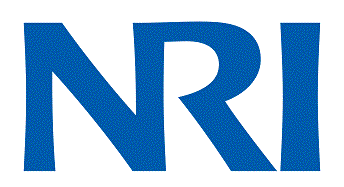 新連合システム よくあるご質問
新連合システム よくあるご質問